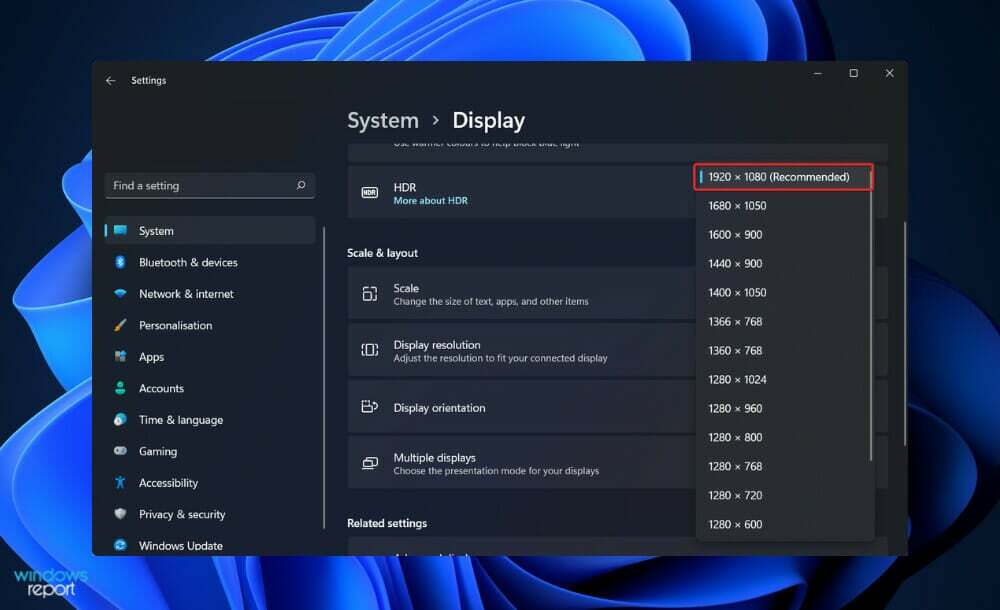- Nastavení vlastního rozlišení ve Windows 11 je možné pouze pro druhý monitor, tedy externí displej.
- Chcete-li to provést, otevřete Intel Graphics Command Center a klikněte na tlačítko plus vedle nabídky rozlišení.
- V okně Nastavení však můžete nastavit již existující rozlišení.
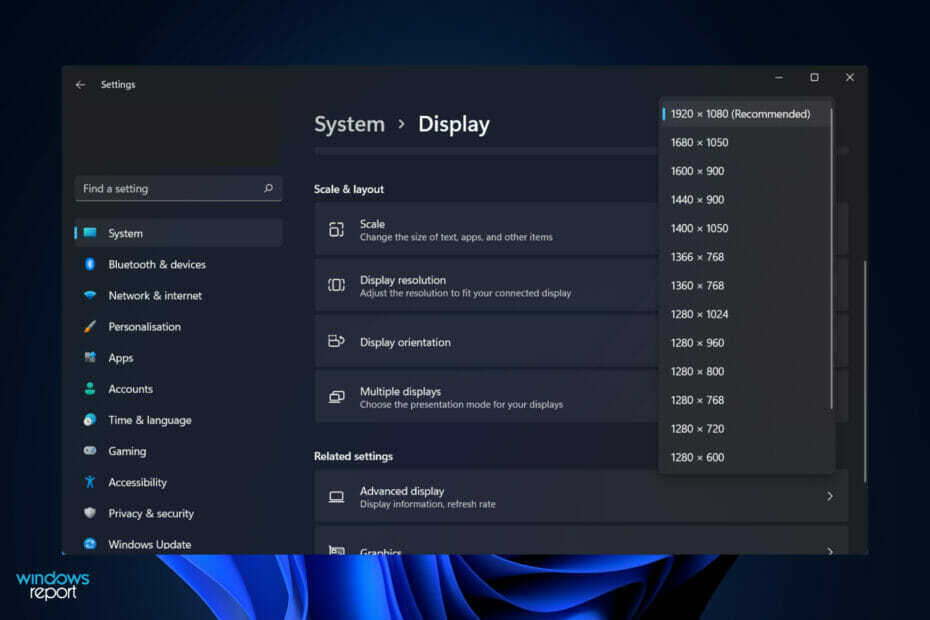
XNAINSTALUJTE KLIKNUTÍM NA STAŽENÍ SOUBORU
Tento software opraví běžné počítačové chyby, ochrání vás před ztrátou souborů, malwarem, selháním hardwaru a optimalizuje váš počítač pro maximální výkon. Opravte problémy s počítačem a odstraňte viry nyní ve 3 snadných krocích:
- Stáhněte si Restoro PC Repair Tool který přichází s patentovanými technologiemi (patent k dispozici tady).
- Klikněte Začni skenovat najít problémy se systémem Windows, které by mohly způsobovat problémy s počítačem.
- Klikněte Opravit vše opravit problémy ovlivňující zabezpečení a výkon vašeho počítače
- Restoro byl stažen uživatelem 0 čtenáři tento měsíc.
Jak mnozí z vás ví, systém Windows poskytuje možnost upravit rozlišení obrazovky. Poskytuje však určitá pevná čísla, takže uživatelé si musí vytvořit vlastní. Vlastní poměry bohužel nejsou podporovány na interních displejích, pouze na interních, jako je druhý monitor.
Někteří uživatelé si přejí možnost vybrat si optimální nastavení zobrazení pro svůj počítač na základě monitoru, který používají. Mohou chtít mimo jiné upravit rozlišení obrazovky nebo barevnou hloubku nebo obnovovací frekvenci.
Změnou nebo přizpůsobením nastavení rozlišení můžete změnit vzhled obrazovky, včetně velikosti ikon, velikosti písem a hloubky barev. Který nástroj použít, závisí na hardwarových specifikacích vašeho systému.
Nastavení správného poměru pro vaše monitory je při používání počítače zásadní. Pokud použijete rozlišení, které je pro váš aktuální monitor příliš nízké, vzhled věcí bude vypnutý. Podobně některé starší aplikace budou fungovat lépe na nižších.
Postupujte podle toho, jak vám ukážeme, co dělat, pokud vlastní rozlišení nefunguje ve Windows 11, hned poté, co uvidíme, jaký je správný poměr stran pro váš monitor. Držte krok s námi!
Jaké je správné rozlišení obrazovky pro můj monitor?
Počítačové displeje, stejně jako mnoho jiných typů hardwarových komponent, jsou dostupné v řadě designů a velikostí. Když se pokoušíte určit, na jaký poměr stran by měl být váš monitor nastaven, je třeba vzít v úvahu několik faktorů.
Pojem nativní rozlišení označuje nejvyšší počet pixelů, které je váš monitor schopen zobrazit. Ve skutečnosti mají všechny displeje z tekutých krystalů (LCD) nastavený počet pixelů. I když je do vstupu monitoru přiváděn signál s proměnlivou velikostí, ne. zobrazených pixelů zůstává konstantní.
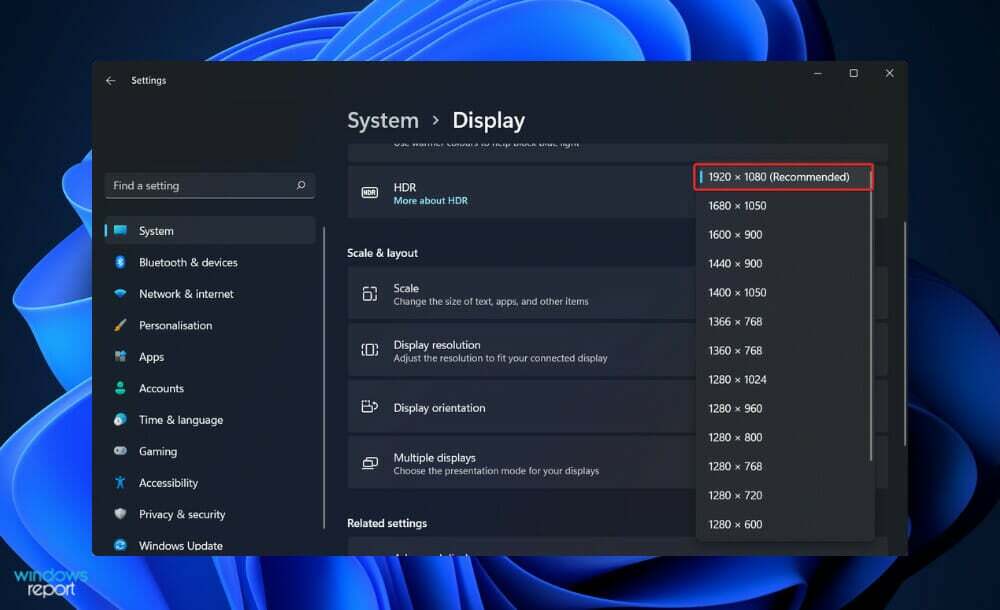
Místo toho technologie LCD přizpůsobuje obraz tak, aby odpovídal přirozenému rozlišení panelu, které se zobrazuje na obrazovce. Obraz na obrazovce se může při změně měřítka jevit rozmazaný nebo nejasný, protože mezi pixely v obrázku již neexistuje vztah mapování jedna ku jedné.
V důsledku toho, kdykoli je to možné, nastavte poměr zobrazení na původní rozlišení obrazovky LCD. Mnoho dnešních displejů má extrémně vysoké, díky čemuž jsou ideální pro hraní her. V případě počítačových hráčů to může být pro systém extrémně zatěžující.
Zvažte následující scénář: pokud jste si nedávno zakoupili 4K displej, ale používáte starší grafické kartě, možná budete muset zmenšit rozlišení vašeho monitoru, abyste získali přijatelný snímek sazby.
Těm, kteří si to přejí, doporučujeme vybrat rozlišení, které má stejný poměr jako nativní rozlišení vašeho monitoru. Pokud tak neučiníte, uvidíte černé pruhy v horní a dolní části obrazovky a také na levé a pravé straně.
Co mohu dělat, pokud vlastní rozlišení v systému Windows 11 nefunguje?
1. Použijte Intel Graphics Command Center
- Především musíte mít na paměti, že nemůžete nastavit vlastní rozlišení pro interní displej, ale pouze pro externí, jako je druhý monitor. Mít přístup Intel Graphics Command Center, lis Okna + S a zadejte jeho název a poté klikněte na nejrelevantnější výsledek.
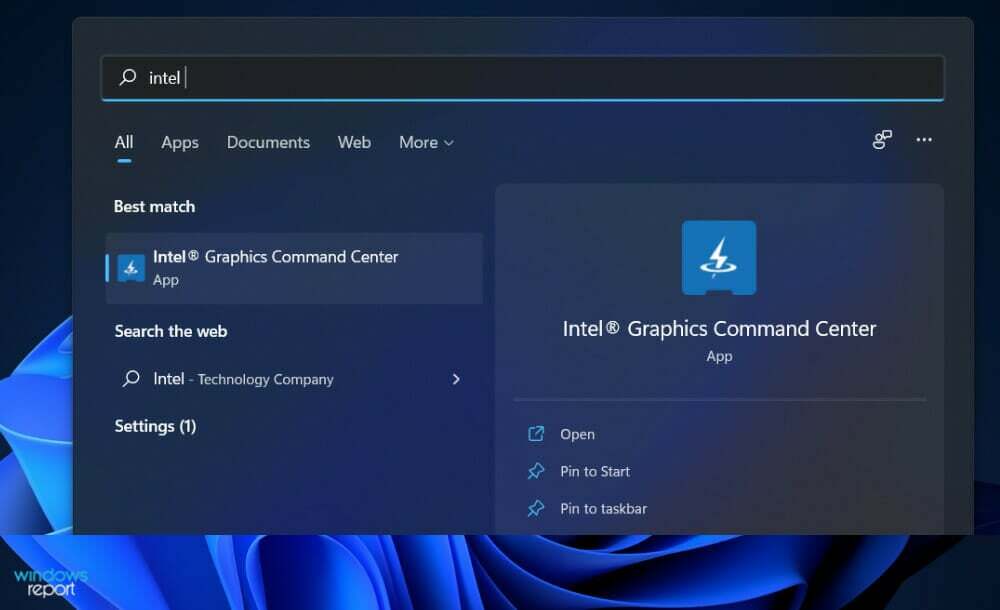
- Nyní zamiřte Zobrazit z levého panelu následuje Všeobecné po pravé straně.
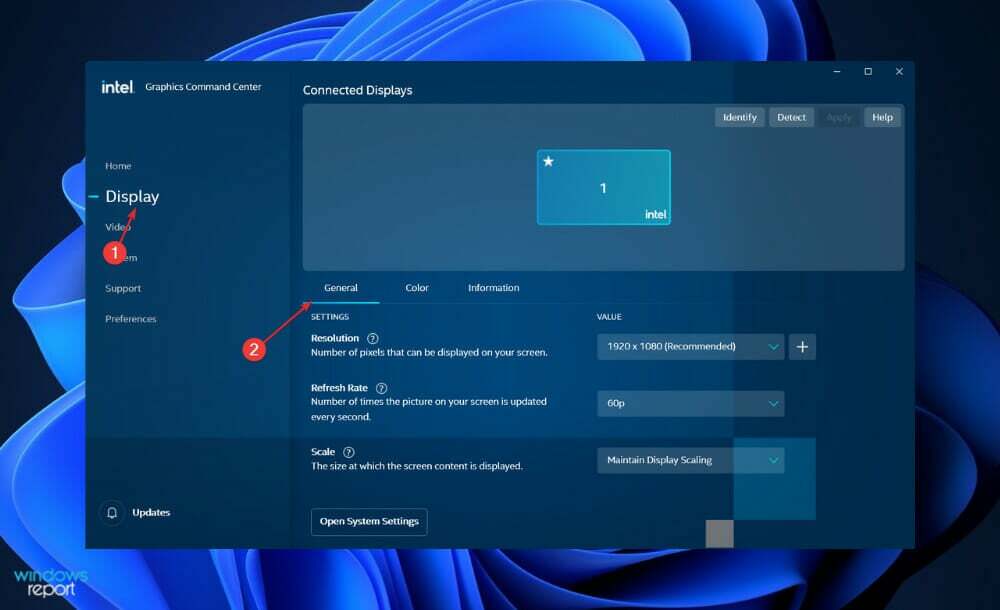
- Pod obecným najdete Řešení sekce, která má vedle sebe rozbalovací nabídku a tlačítko plus. Chcete-li vytvořit vlastní rozlišení, stiskněte tlačítko Plus knoflík.
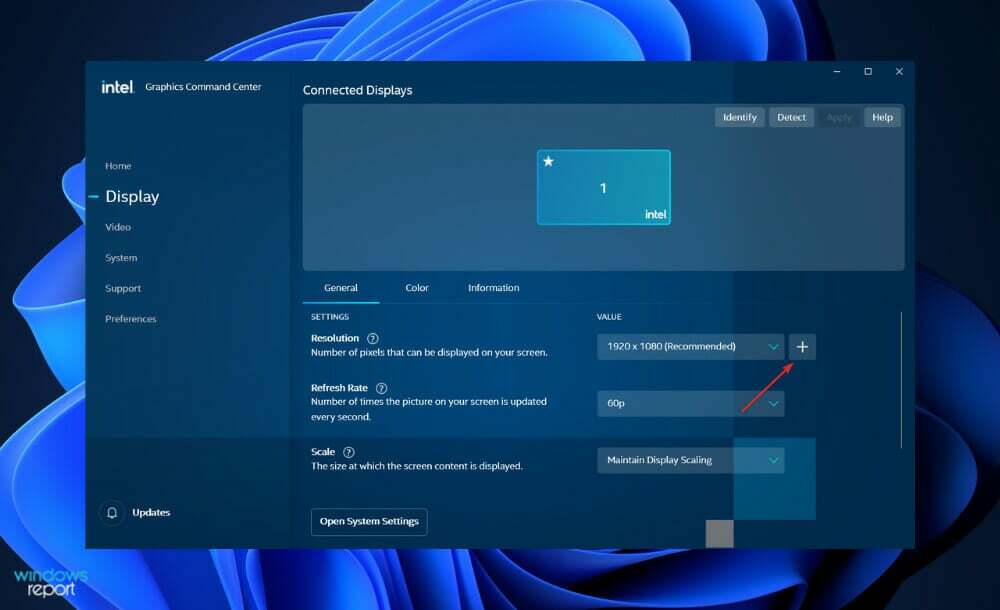
- Možná budete muset restartovat počítač, aby se provedené změny uplatnily v případě, že neuvidíte, že se rozlišení použije hned.
2. Aktualizujte systém Windows
- zmáčkni Okna klíč + já otevřít Nastavení aplikaci a poté klikněte na Windows Update v levém panelu.

- Pokud máte nějaké nové aktualizace ke stažení, klikněte na Nainstalovat nyní a počkejte na dokončení procesu, jinak klikněte na Kontrola aktualizací knoflík.

Problém může být způsoben dřívější verzí systému Windows, kterou lze vyřešit aktualizací na nejnovější verzi. Chyba bude zcela jistě opravena v budoucí verzi softwaru.
3. Aktualizujte ovladače
- zmáčkni Okna klíč + já otevřít Nastavení aplikaci a klikněte na Aktualizace a zabezpečení z levého panelu následuje Pokročilé možnosti po pravé straně.

- Přejděte dolů, dokud nenajdete Další možnosti sekce a poté klikněte na Volitelné aktualizace.

- Nyní klikněte na Aktualizace ovladačů poté vyberte všechny aktualizace ovladačů, které se vám zobrazí, a nakonec klikněte na Stáhnout a nainstalovat knoflík.

Navzdory skutečnosti, že aktualizace ovladačů má obecně na starosti Windows, pokud narazíte na problém, můžete aktualizace vyhledat ručně. Důrazně však doporučujeme používat specializovaný program, jako je např DriverFix provádět automatické skenování zastaralých ovladačů.
Vyplatí se 4K monitor?
Hodnota 4K monitoru je dána aplikacemi, pro které bude používán. Vyplatí se do nich investovat jak pro profesionální, tak pro každodenní použití, zvláště nyní, kdy jsou stále levnější.
Pro hraní počítačových her je nedoporučujeme, protože rozlišení UHD je poměrně náročné a zvýšení vizuální kvality oproti dobrému monitoru 1440p jen zřídka stojí za dopad na rychlost způsobený vyšším poměrem.
Tip odborníka: Některé problémy s PC je těžké řešit, zejména pokud jde o poškozená úložiště nebo chybějící soubory Windows. Pokud máte potíže s opravou chyby, váš systém může být částečně rozbitý. Doporučujeme nainstalovat Restoro, nástroj, který prohledá váš stroj a zjistí, v čem je chyba.
Klikněte zde stáhnout a začít opravovat.
V důsledku toho jsou 4K monitory vhodnější pro hraní konzolí, protože většina her je navržena tak, aby běžely s pevnou snímkovou frekvencí 30 FPS nebo 60 FPS, v závislosti na daném titulu.
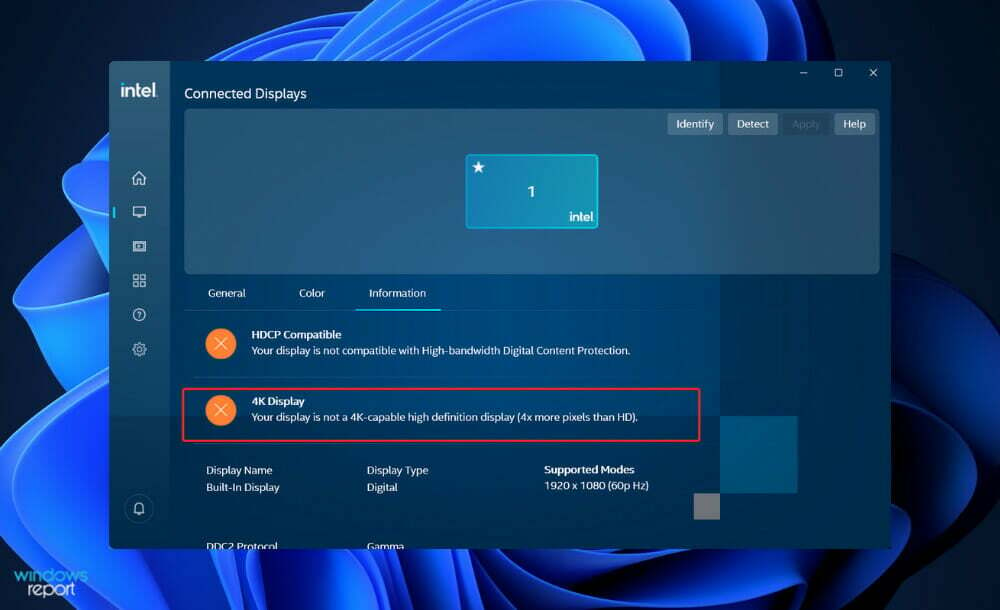
Vzhledem k tomu, že denně je k dispozici stále více obsahu ve vysoké kvalitě, pořízení 4K displeje se zdá být nevyhnutelným rozhodnutím. Vysoké detaily a lepší kvalita obrazu pro vaše oblíbené televizní pořady, filmy a hry, stejně jako větší plocha obrazovky, to vše jsou atraktivní výhody.
Jak jsme řekli, zda je investice do monitoru s vysokým rozlišením pro váš počítač dobrou volbou či nikoli, závisí na tom, k čemu chcete počítač používat. Baví vás videohry, pracujete jako vývojář obsahu nebo prostě chcete mít vše co nejjasnější a nejostřejší?
Pokud jste tvůrci obsahu, může být investice do 4K monitoru lákavou možností, protože svým předplatitelům budete moci prezentovat na obrazovce nejvyšší možnou vizuální kvalitu.
Je také příjemnější provádět úpravy videa nebo fotografií díky vyšší kvalitě obrazu s živějšími detaily a větší ploše obrazovky.
Jedním aspektem, který je třeba zvážit, je hardwarová konfigurace vašeho počítače. Vykreslování záznamu ve vysokém rozlišení vyžaduje velké množství paměti RAM, výkonný GPU/CPU a další úložný prostor, který se liší v závislosti na tom, jak sofistikovaná jsou vaše videa a jaký máte formát využívající.
Pro další informace a možná řešení můžete podívejte se na náš článek o tom, co dělat, když nemůžete změnit rozlišení obrazovky ve Windows 11.
Případně jsme pro vás také připravili průvodce, jak vyřešit problém se stmíváním obrazovky v případě, že se setkáte s tímto problémem jako ostatní uživatelé.
A nakonec, kdyby auto HDR nefunguje ve Windows 11, nezapomeňte se podívat na odkazovaný článek, kde se dozvíte, jak chybu vyřešit.
Komentáře níže a dejte nám vědět, zda byl pro vás tento článek užitečný, a také zda brzy přejdete na 4K monitor. Děkuji za přečtení!
 Stále máte problémy?Opravte je pomocí tohoto nástroje:
Stále máte problémy?Opravte je pomocí tohoto nástroje:
- Stáhněte si tento nástroj na opravu počítače hodnoceno jako skvělé na TrustPilot.com (stahování začíná na této stránce).
- Klikněte Začni skenovat najít problémy se systémem Windows, které by mohly způsobovat problémy s počítačem.
- Klikněte Opravit vše opravit problémy s patentovanými technologiemi (Exkluzivní sleva pro naše čtenáře).
Restoro byl stažen uživatelem 0 čtenáři tento měsíc.